スポンサーリンク
この記事ではTwitterのツイートを元のツイート(リプライ元)を非表示にして、スレッド内の特定のツイートだけスレッド埋め込む方向を紹介します。
通常WordPressにTwitterのツイートを埋め込もうとすると、埋め込みたいツイート以外にスレッド状の元のツイート(リプライ元)も表示されます。
会話の流れを掴むためには、スレッド状の他のツイートがあったほうが便利なのですが、特定のツイートだけを埋め込みたい時は同じスレッドとはいえ、ブログに表示してほしくないこともあります。
TwitterのURLだけでは元のツイートも入ってしまう
冒頭でも触れましたがWordPressの投稿画面に、リプライ元のツイートがあるツイートのURLをペーストすると以下のように表示されます。
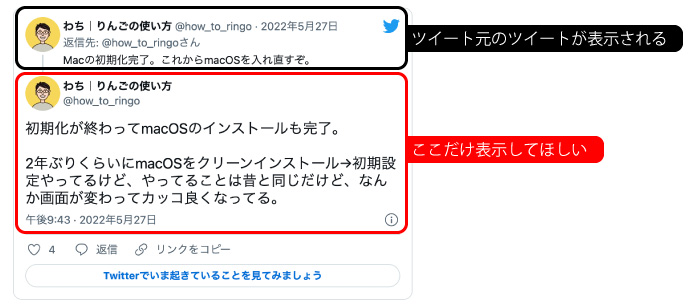
ツイート元も表示させたい場合はURLをペーストするだけで、簡単に表示されるのは嬉しいのですが、ツイート元を表示させたくない場合は邪魔でしかありません。
Twitter Publishを使えば簡単に埋め込める
「Twitter Publish」というTwitterが提供するツール・ウェブページを知ってますか?
このTwitter Publishを使うと、スレッド状のツイートから1つだけ抜き出して、ブログに埋め込むことができます。しかもその方法はとても簡単です。
スポンサーリンク
それではその方法を順を追ってみていきましょう。ここではWordPressのブログ記事に貼り付ける方法を紹介していますが、それ以外でもHTMLを埋め込めるブログサービスであれば問題ありません。
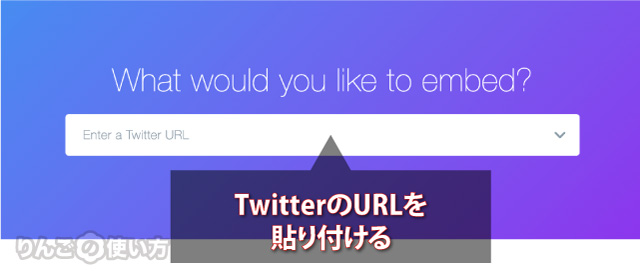
- Twitter Publish https://publish.twitter.com/ にアクセス
- Enter a Twitter URLに埋め込みたいツイートを貼り付ける
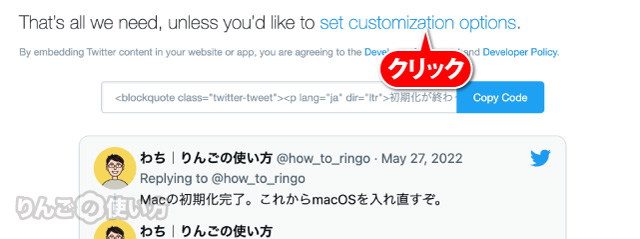
- set customization optionsをクリック
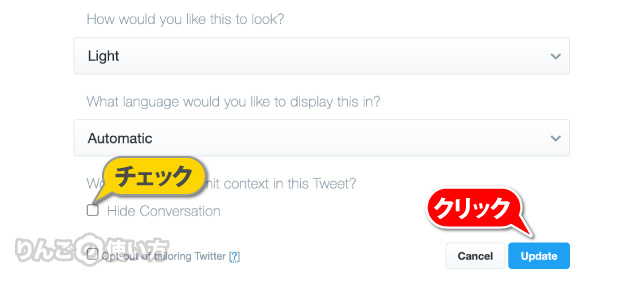
- Hide Conversationにチェックを入れる
- Updateをクリック
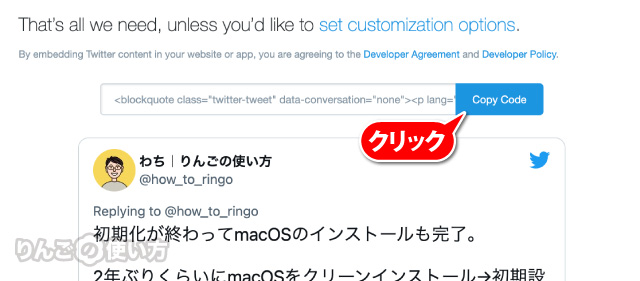
- Copy codeをクリック
- WordPressの投稿画面を表示
- 貼り付けたい場所で/htmlと入力
- カスタムHTMLをクリック
- HTMLを入力の場所にTwitter Publishでコピーした内容をペースト
以上で埋め込みができました。実際にWordPressに埋め込んだツイートをご覧ください。
初期化が終わってmacOSのインストールも完了。
— わち|りんごの使い方 (@how_to_ringo) May 27, 2022
2年ぶりくらいにmacOSをクリーンインストール→初期設定やってるけど、やってることは昔と同じだけど、なんか画面が変わってカッコ良くなってる。
注意:他人のツイートをスクショで埋め込むのは著作権侵害
よくブログで他人のツイートをスクリーンショットで埋め込む人を見かけます。
これはツイートが消えないように証拠として画像を載せていることもありますが、それ以外に特定のツイートだけを表示させるためにスクリーンショットを使うことも多いようです。
スポンサーリンク
ただ気を付けておきたいことがあります。
そもそもTwitterはTwitterが提供する画像埋め込み機能以外を使って他人のツイートをブログ等に引用することを認めていません。つまりスクリーンショットで他人のツイートを拡散するのは利用規約に違反するということです。
さらに、過去には東京地裁で「他人のTwitterをスクショして投稿するのは著作権侵害」という判断が下されたことがあります。
もし特定のツイートだけをブログに埋め込みたい場合は、今回紹介したTwitterが提供するツールを使って埋め込めばTwitterの利用規約上も、そして著作権的にも問題ありません。
少し手間は増えますが、公式ツールを使うようにしましょう。








